V svetu 3D grafike gre pogosto za podrobnosti, ki vplivajo na celotno sliko. Ena največjih izzivov v After Effects je upravljanje z Render-Vrsto, še posebej, ko delaš s hkratnimi odsevi in sencami. Tukaj ti bom pokazal, kako lahko učinkovito izkoriščaš render vrsto, da dosežeš osupljive učinke in se izogneš nezaželenim težavam.
Najpomembnejši vpogledi
- Odseve v After Effects lahko ustvariš s preprostim trikom, brez uporabe Raytraced 3D rendererja.
- Nezaželeni učinki pri uporabi render vrste lahko preprečijo metanje senc na druge plasti.
- Nastavitvena plast je ključna za manipulacijo render vrste, da ohraniš tako odseve kot sence.
Navodila po korakih
1. Ustvari osnovno 3D grafiko
Prični z ustvarjanjem svoje 3D grafike v After Effects. Da ustvarješ privlačen odsev, najprej potrebuješ vizualni element, ki ga želiš odsevati. Uporabiš lahko na primer tekstovno plast ali ikone.
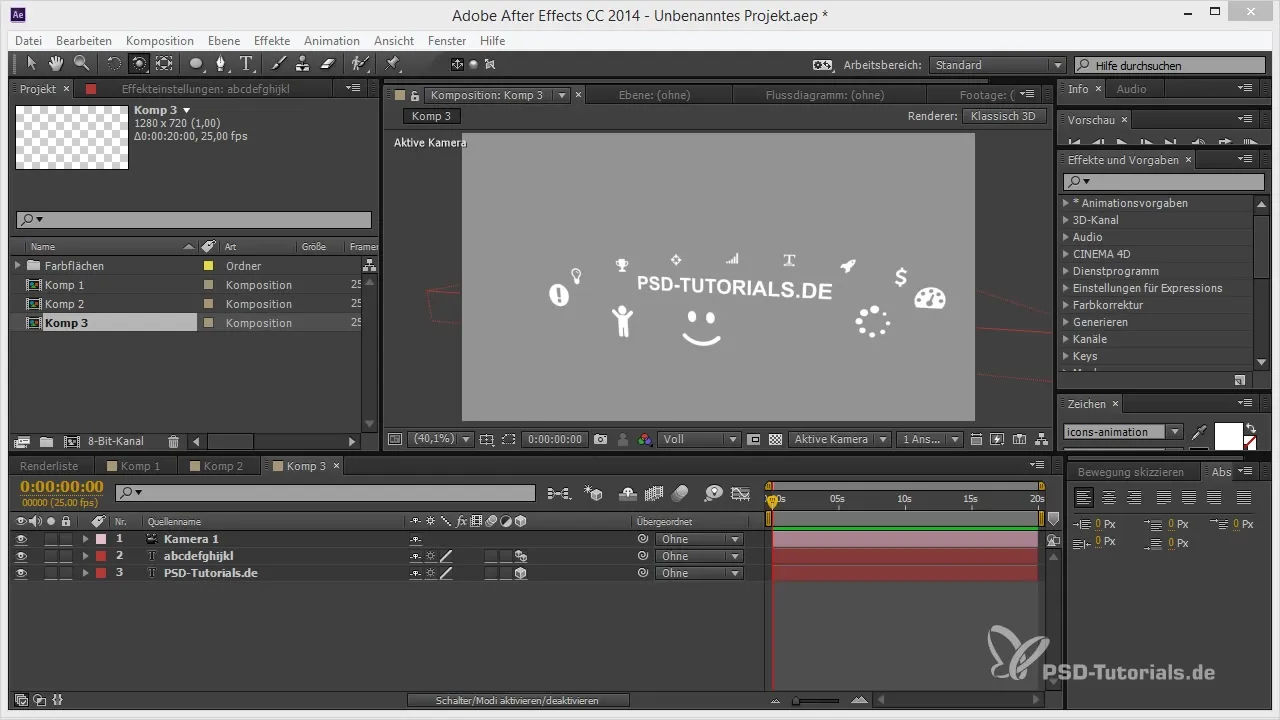
2. Nastavi odsev
Za nastavitev odseva spremeni velikost izhodiščne plasti in jo nastavite na -100%. To obrne plast in ustvari učinek odseva. Vendar pa se prepričaj, da je potreben tekstovni animator, ki zagotavlja pravilne vrednosti vrtenja.
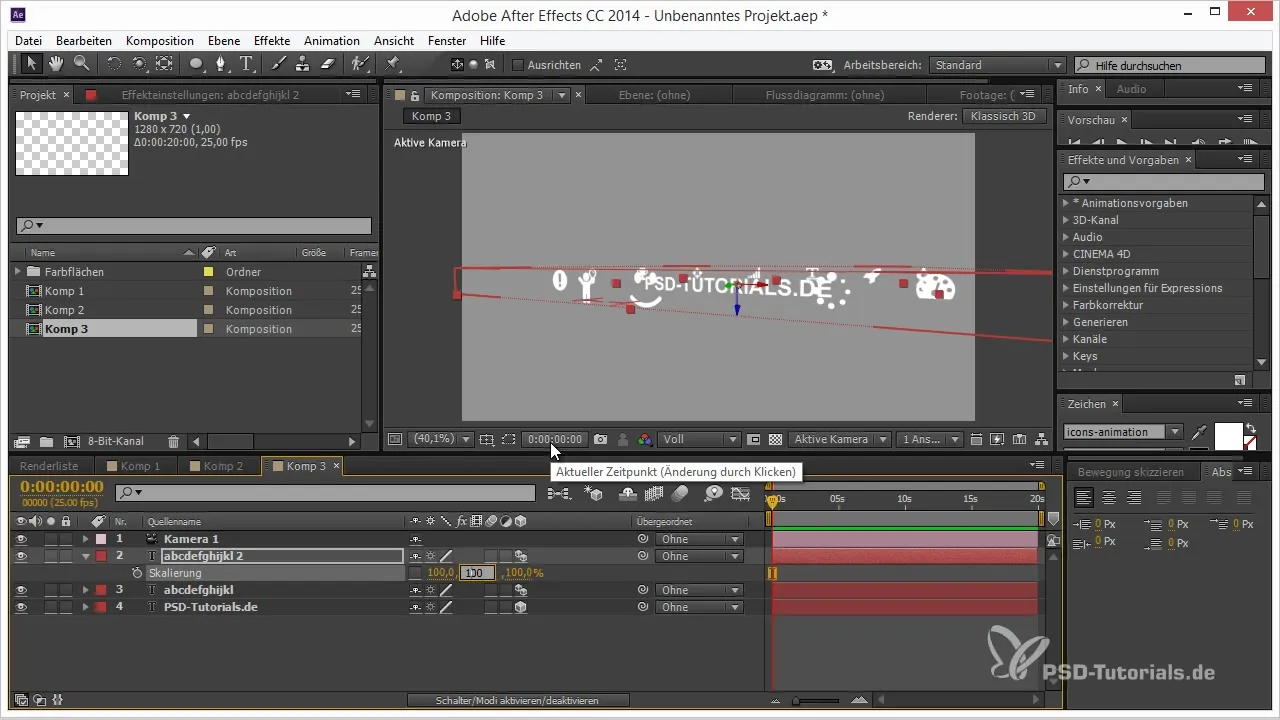
3. Prilagodi tekst in ikone
Ikone je treba postaviti in prilagoditi na pravo višino za popoln odsev. Preprosto jih lahko premikaš s povleci in spusti, da dosežeš želeno postavitev.
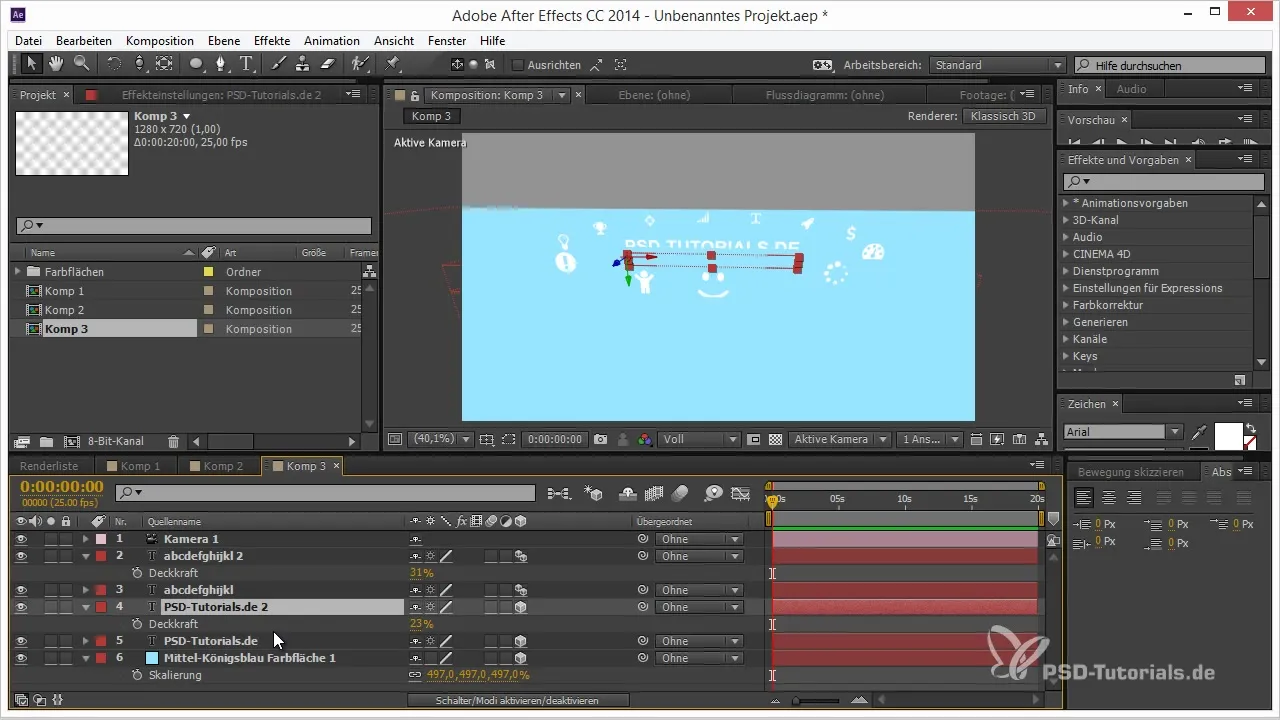
4. Ustvari tla
Zdaj ustvari tla, da realiziraš odsev. Uporabi bližnjico Ctrl + Y, da ustvariš novo plast v svetli barvi in jo postaviš pod svojo glavno grafiko.
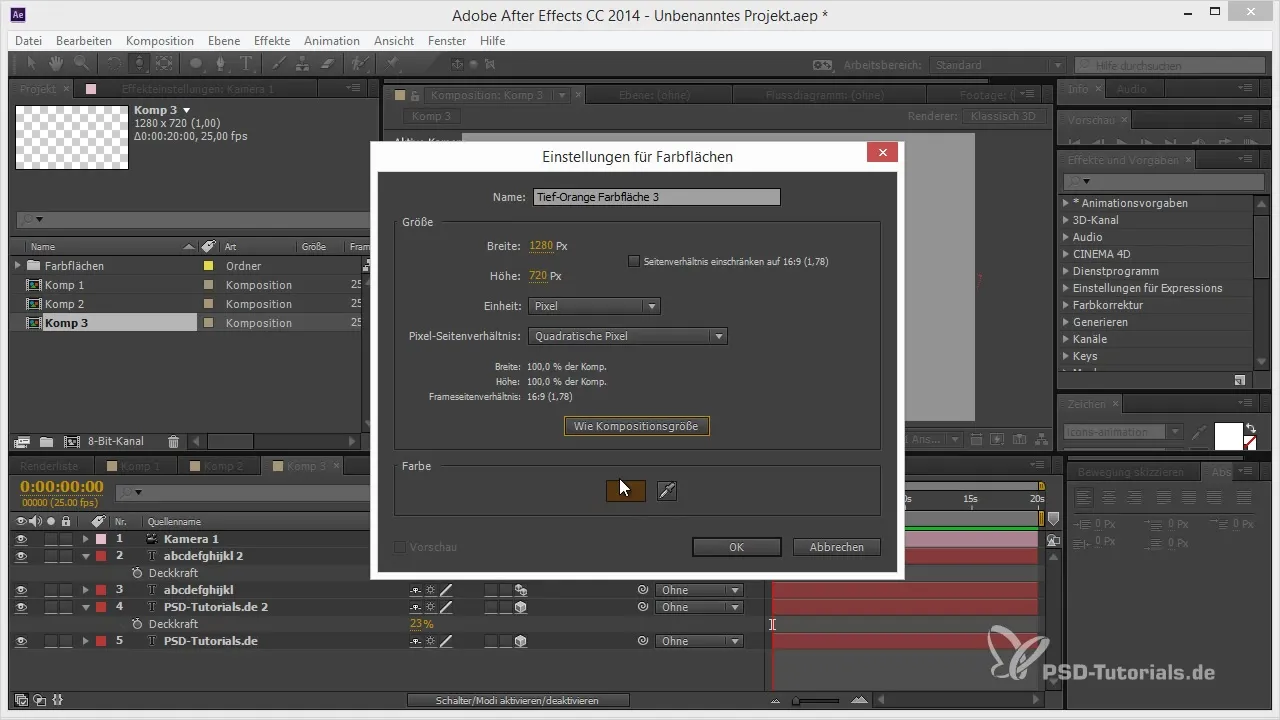
5. Dodaj svetlobo
Da tvoja scena deluje bolj živahno, dodaj svetlobo. Izberi toplo svetlobo, da ustvariš zanimive sence. Preveri, kako se sence na tleh odzivajo, ko spreminjaš položaj svoje svetlobe.
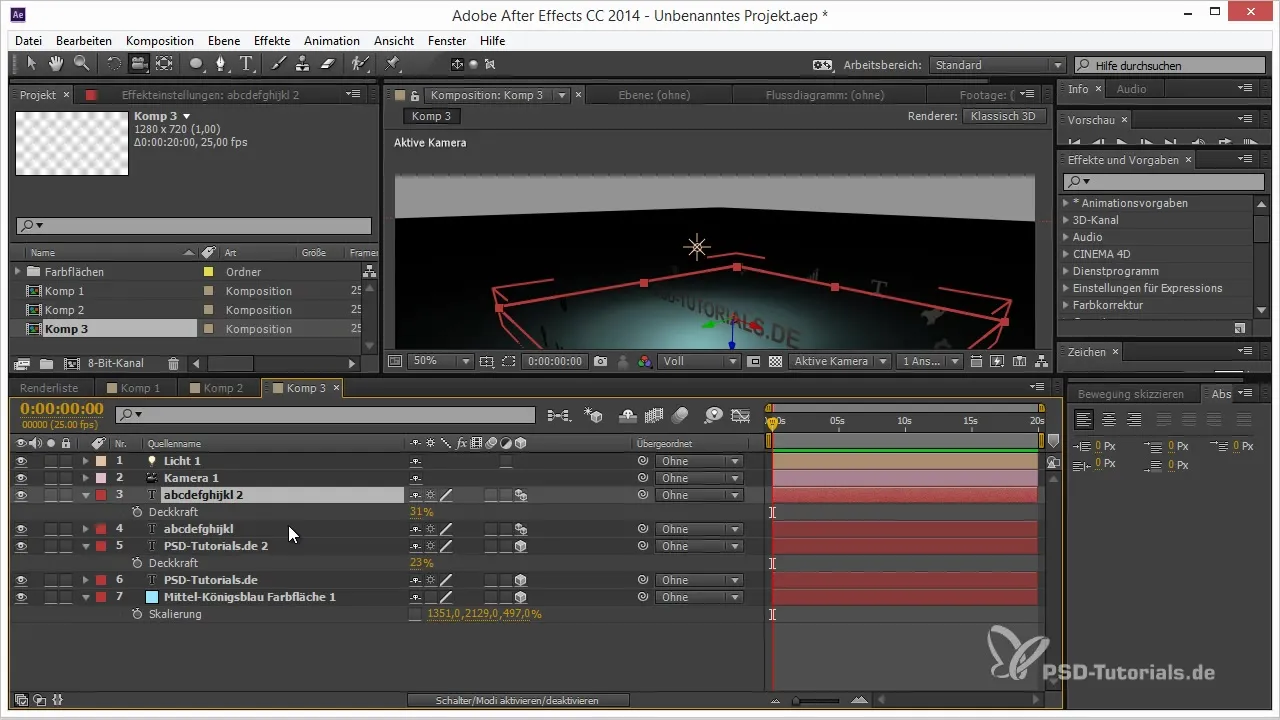
6. Aktiviraj materiale
Aktiviraj materiale za svoje plasti, da lahko mečejo sence. To je pomembno, da se vpliv svetlobe in senc pravilno prikaže.
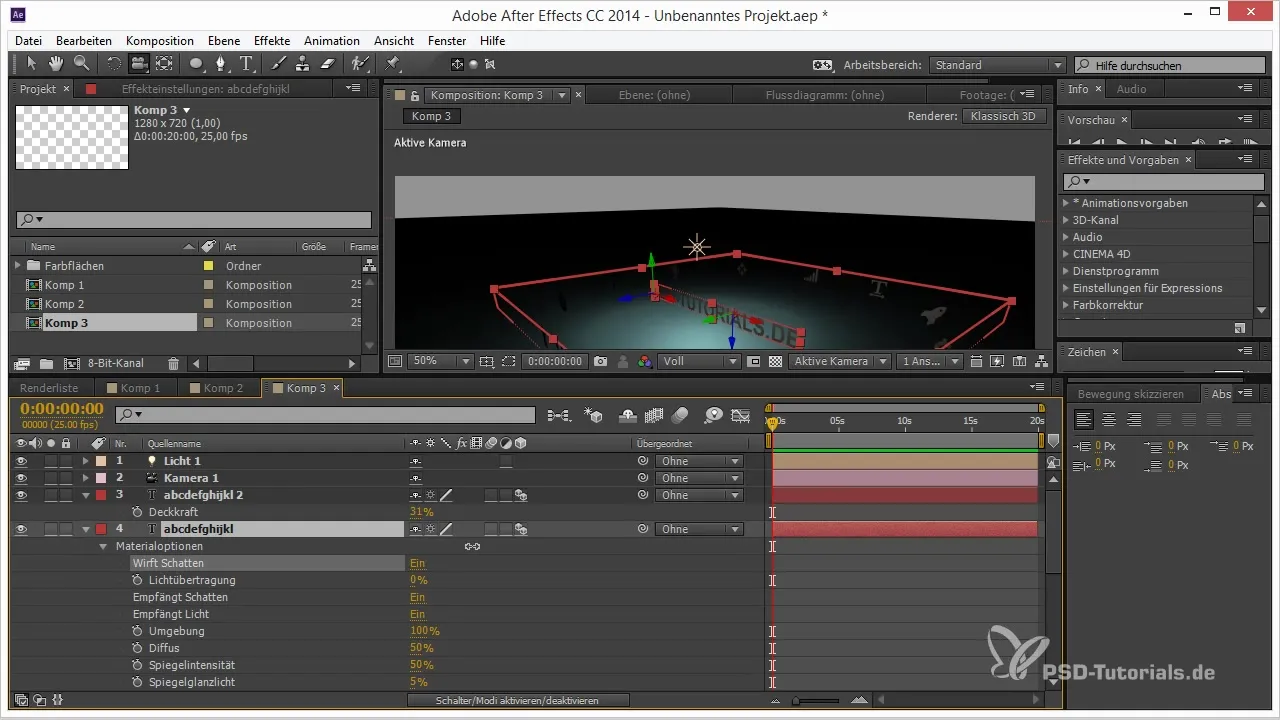
7. Prilagodi sence
Premakni svetlobo in opazuj sence, ki padajo na tla. Tu lahko narediš majhne prilagoditve, da dosežeš močnejše učinke.
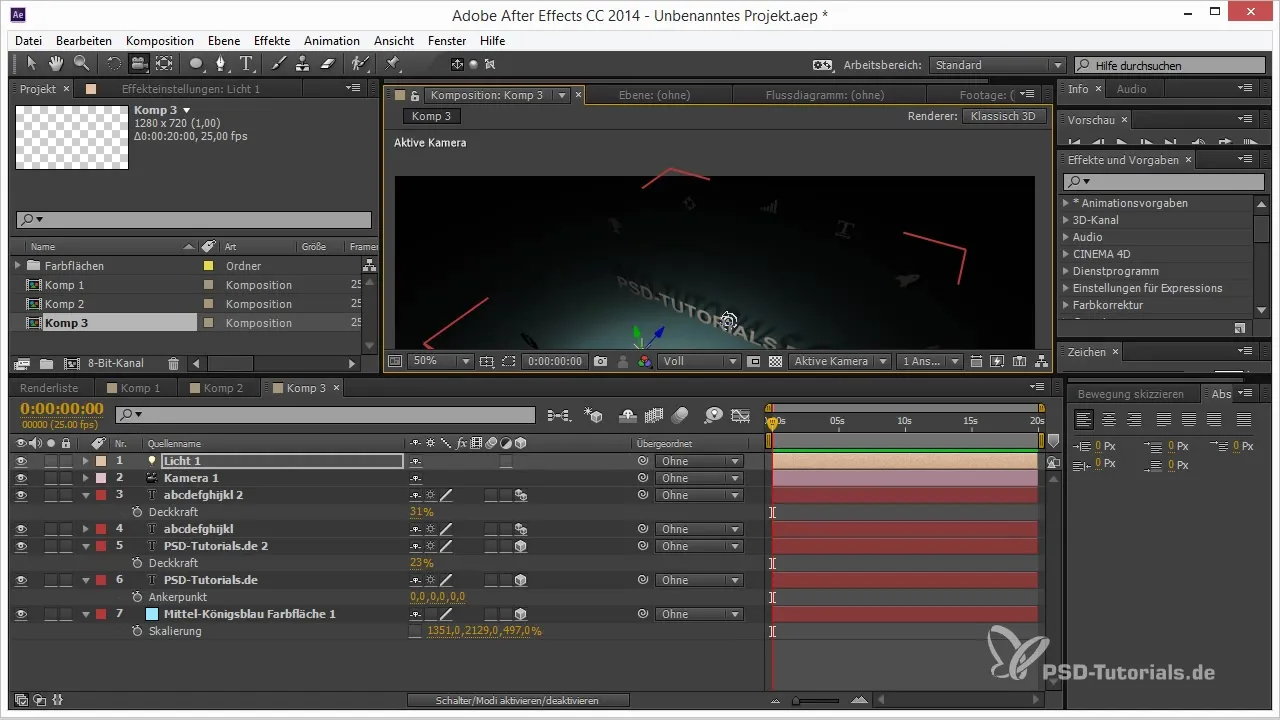
8. Preveri odsev
Zdaj bi moral preveriti odsev. Če je izginil, bi lahko bila težava v nastavitvi renderja, ki jo prekrije barvna plast. Preveri, da to ne vpliva na celoten učinek tvoje scene.
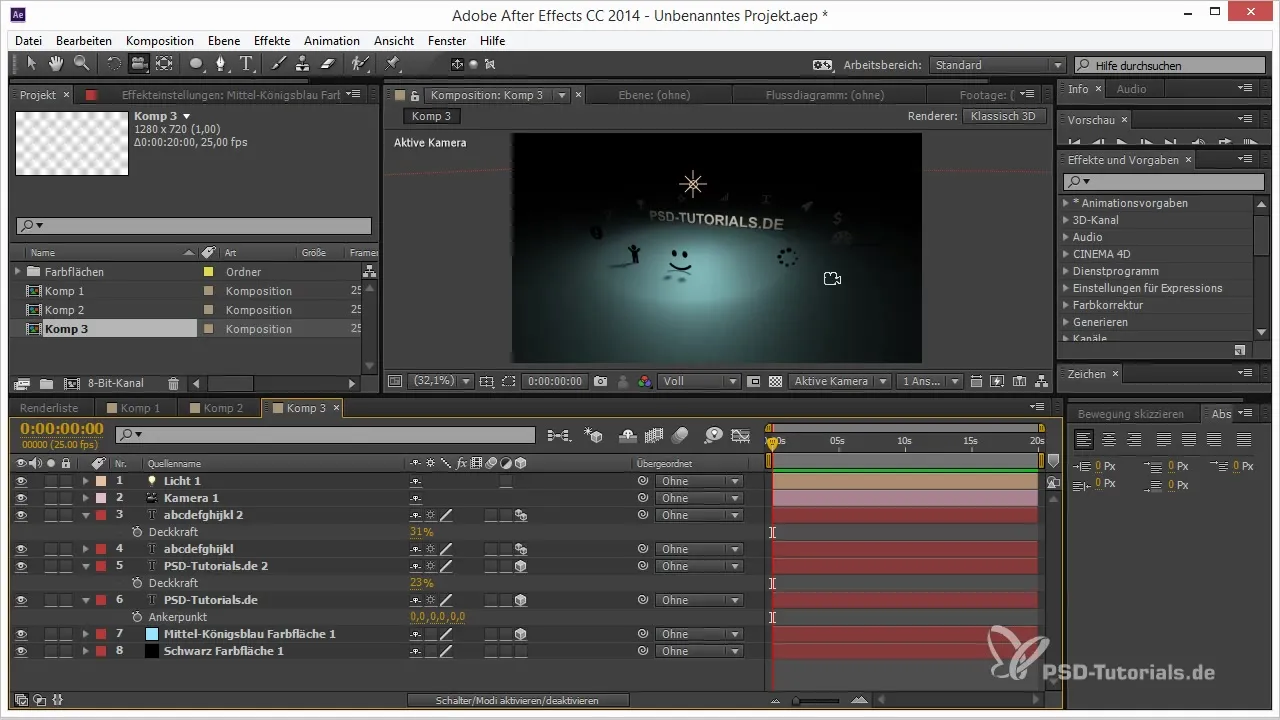
9. Dodaj nastavitveno plast
Da odpraviš težave s vidnostjo odseva, ustvari nastavitveno plast in jo postavi pred srednje kraljevo modro barvno plast. To spremeni render vrsto objektov, tako da bo odsev ponovno viden.
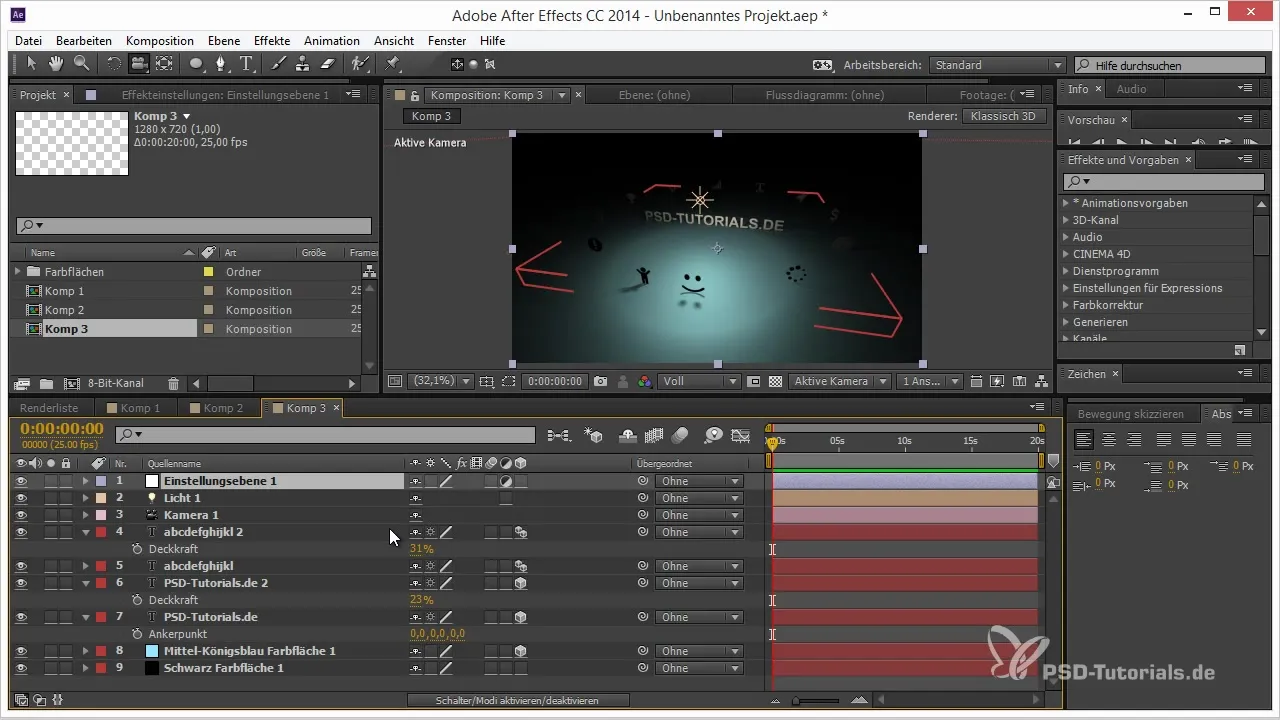
10. Pridobi sence nazaj
Če kljub temu potrebuješ sence na tleh, postavi plasti, ki mečejo sence, pod nastavitveno plast. Tako boš dobil potrebne učinke, brez izgube odseva.
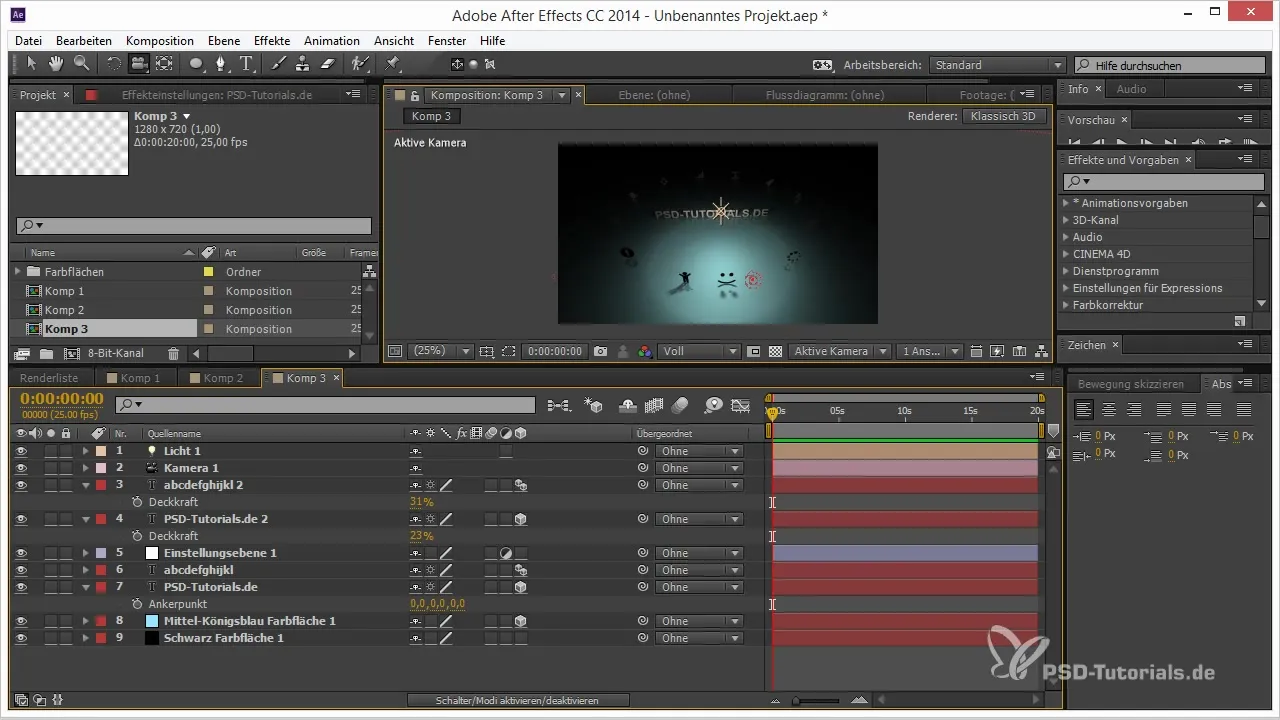
11. Končna renderiranje
Sedaj izvedeš svoje končne nastavitve za render, da shraniš projekt in občuduješ svoje umetniško delo. Preveri različne učinke svetlobe in senc, da se prepričaš, da vse deluje harmonično.
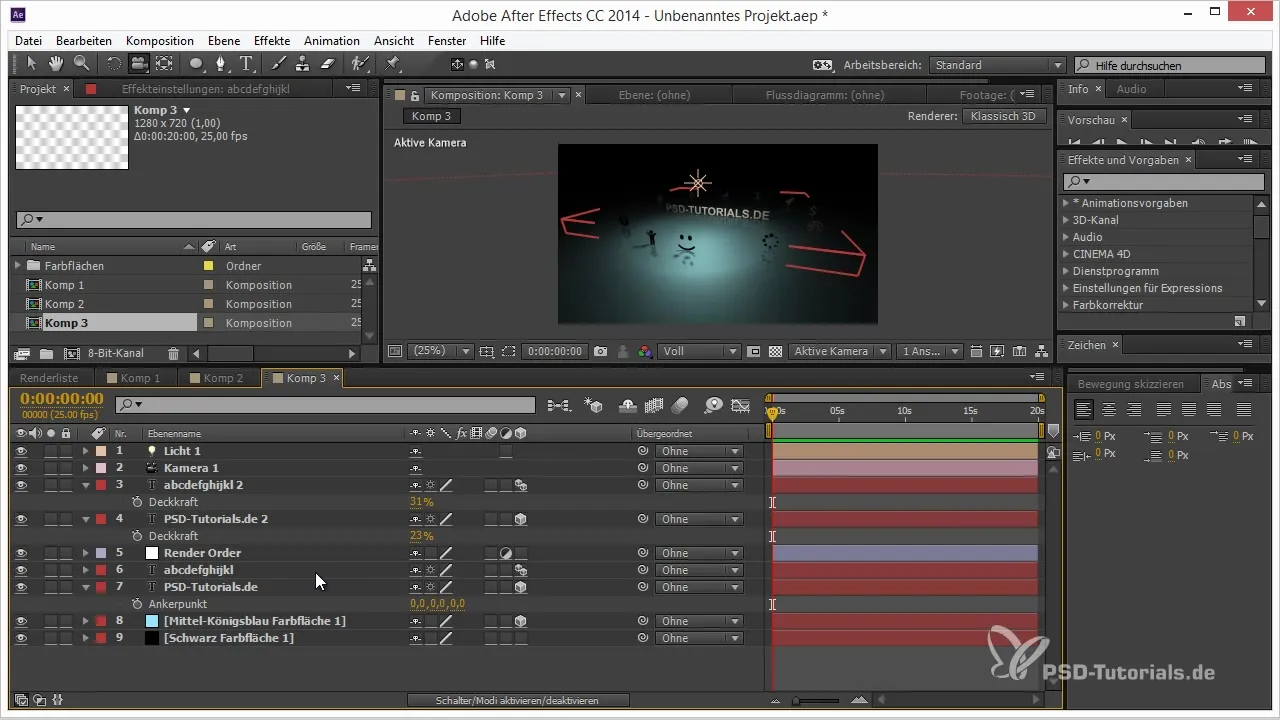
Povzetek – Nasveti in triki za render vrstni red v After Effects
Začel si z učenjem, kako lahko učinkovito uporabljaš tako odseve kot sence v After Effects s temi navodili po korakih. Prepoznavanje prednosti nastavitvene plasti in kako jih lahko ciljno uporabljaš za svoje 3D projekte.
Pogosta vprašanja
Kaj je render vrsta v After Effects?Render vrsta določa vrstni red, v katerem so plasti in učinki renderirani, kar lahko vpliva na videz tvoje animacije.
Kako lahko ustvarim odseve brez Raytraced 3D rendererja?Z invertiranjem velikosti svoje plasti in uporabo pravih nastavitev animacije lahko učinkovito dosežeš odseve.
Zakaj sence izginejo, ko dodam barvno plast?Barvna plast lahko vpliva na vidnost odseva ali senc, če ni pravilno postavljena.
Kako lahko dobim sence nazaj, potem ko sem dodal nastavitveno plast?Postavi plasti, ki mečejo sence, pod nastavitveno plast, da ostanejo sence vidne.


